文件大小:
软件介绍
CorelDRAW 矢量绘图软件提供了广泛的工具和功能,使设计人员能够创建高质量的图形和标志等作品,这款软件具有多种优点,深受设计人员喜爱,提供了线条、形状、文本和填充等矢量绘图功能,用户可以根据需要自由绘制和编辑图形,支持导入和导出多种文件格式进行设计和制作。
软件功能
高级多监视器支持
Windows10系统的支持
自定义桌面颜色
完全可扩展和自定义UI
支持实时实时触笔(RTS)
隐藏和显示对象
复制曲线段
提供增强节点选择
字体管理器
字体列表框
阴影和高斯模糊功能
扩展您的创意工具集合
“准备和延展”泊坞窗
适用于横幅印刷的边框和索环
自定义窗口边框的颜色
Windows触摸支持
欢迎屏幕
编辑填充对话框
矢量和位图图样填充
增强的刻刀工具功能
特殊字符、符号和字形
字体嵌入
使用方法
一按快捷键Ctrl+N新建A4大小空白横向文档,并填充颜色为浅绿色。
二选择工具箱中的“贝塞尔工具”绘制荷叶,使用“形状工具”进行节点调整。填充轮廓色和填充色。
三在工具箱中选择“网状填充工具”设置网格中的行列数为3*3,鼠标框选中间4个节点,统一填充颜色为(R:0,G:153,B:51)。
四选择“贝塞尔工具”绘制荷叶叶脉,由于所画线条是不连接的单一曲线,所以绘制时可以借助键盘上的“空格”键来进行切换。
五接着利用“贝塞尔工具”依照前面的方法绘制出不同形态的叶子并Ctrl+G群组。
六用“贝塞尔工具”绘制荷叶茎部,按F12键调整曲线宽度为3,自定义颜色值为(C:70,M:0,Y:100,K:0),然后执行“对象”→“将轮廓转换为对象”命令,再次按F12键添加宽度为细线的(C:78,M:19,Y:76,K:0)的颜色值,调整顺序到后层。
七选择一片群组合过的叶子,进行位图模糊处理,放在画面后面,达到近实远虚的视觉效果。
八选择“贝塞尔工具”绘制花瓣,借助网状填充工具填充粉色到洋红色,按Ctrl键绘制一个正圆,按F12把圆加粗,然后执行“对象”→“将轮廓转换为对象”命令(Ctrl+Shift+Q)。
九绘制各种形态的荷花造型,并群组图形。
十将他们排列在合适位置,大功告成。
软件测评
软件具有丰富的特效和滤镜功能,可以增强图形的视觉效果,使其更加生动和引人注目,支持快速布局和排版功能,方便用户对图形进行组织和排列,适合用来设计商标。
软件截图
版权声明:
1 本站所有资源(含游戏)均是软件作者、开发商投稿,任何涉及商业盈利目的均不得使用,否则产生的一切后果将由您自己承担!
2 本站将不对任何资源负法律责任,所有资源请在下载后24小时内删除。
3 若有关在线投稿、无法下载等问题,请与本站客服人员联系。
4 如侵犯了您的版权、商标等,请立刻联系我们并具体说明情况后,本站将尽快处理删除,联系QQ:2499894784
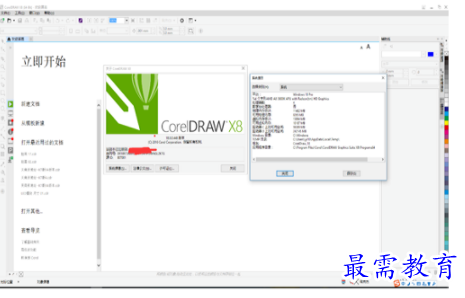
 湘公网安备:43011102000856号
湘公网安备:43011102000856号 

点击加载更多评论>>